电脑版金山在线文档设置限制编辑的方法
2023-06-27 16:42:43作者:极光下载站
到目前为止,大家对金山文档这款在线编辑工具其实已经是非常熟悉的了,其实可能在操作的过程中,会遇到自己不会操作的问题,比如当自己在金山文档中编辑了很重要的文档内容之后,担心该文档会被别人重新修改,那么我们可以通过将该文档设置成为限制编辑即可,设置了限制编辑,那么别人就不能在该文档页面上使用工具进行修改和编辑,这样就会在很大程度成对我们的文档内容进行了保护,是一个非常实用的功能,下方是关于如何使用金山文档设置限制编辑文档的具体操作方法,如果你需要的情况下可以看看方法教程,希望对大家有所帮助。
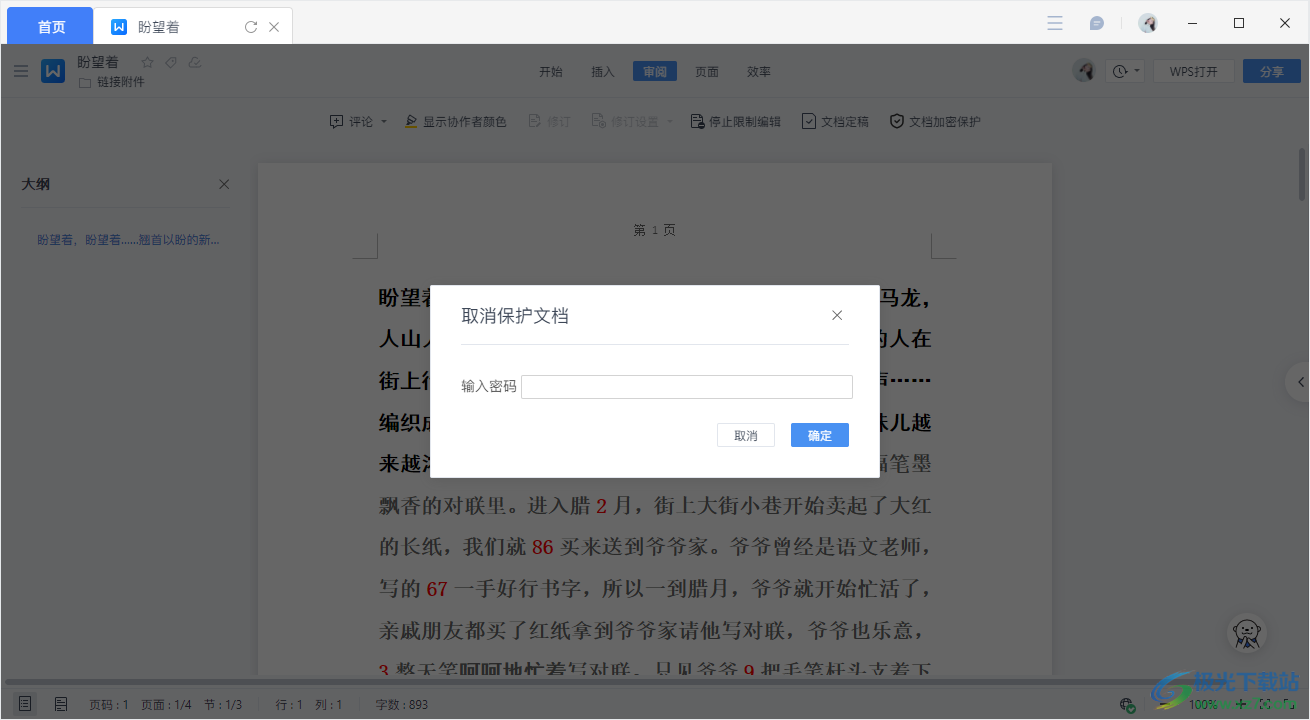
方法步骤
1.将我们电脑上的金山文档启用之后,我们可以在页面上选择需要设置的文档进入,或者是直接新建一个文档进入到编辑页面中也是可以的。
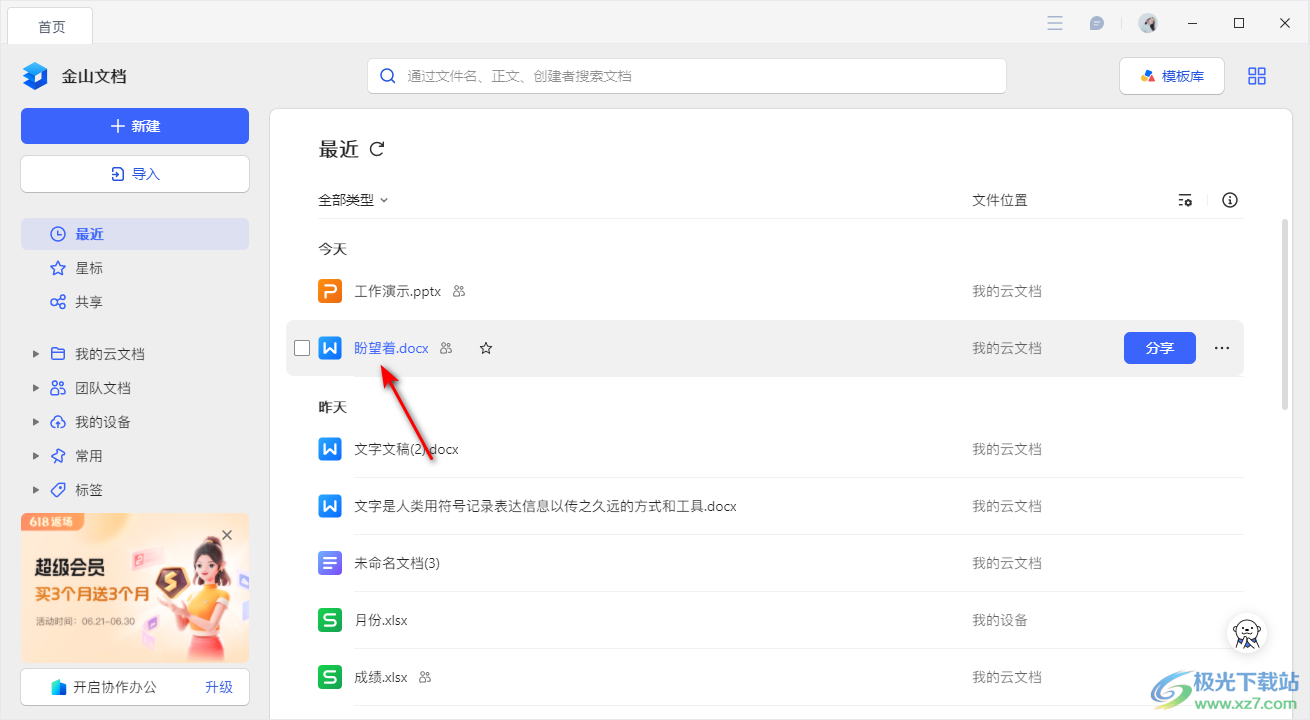
2.在编辑文档的页面中,想要进行文档的限制编辑操作,那么我们将页面顶部的【审阅】选项卡点击打开,再点击【开启限制编辑】按钮即可。
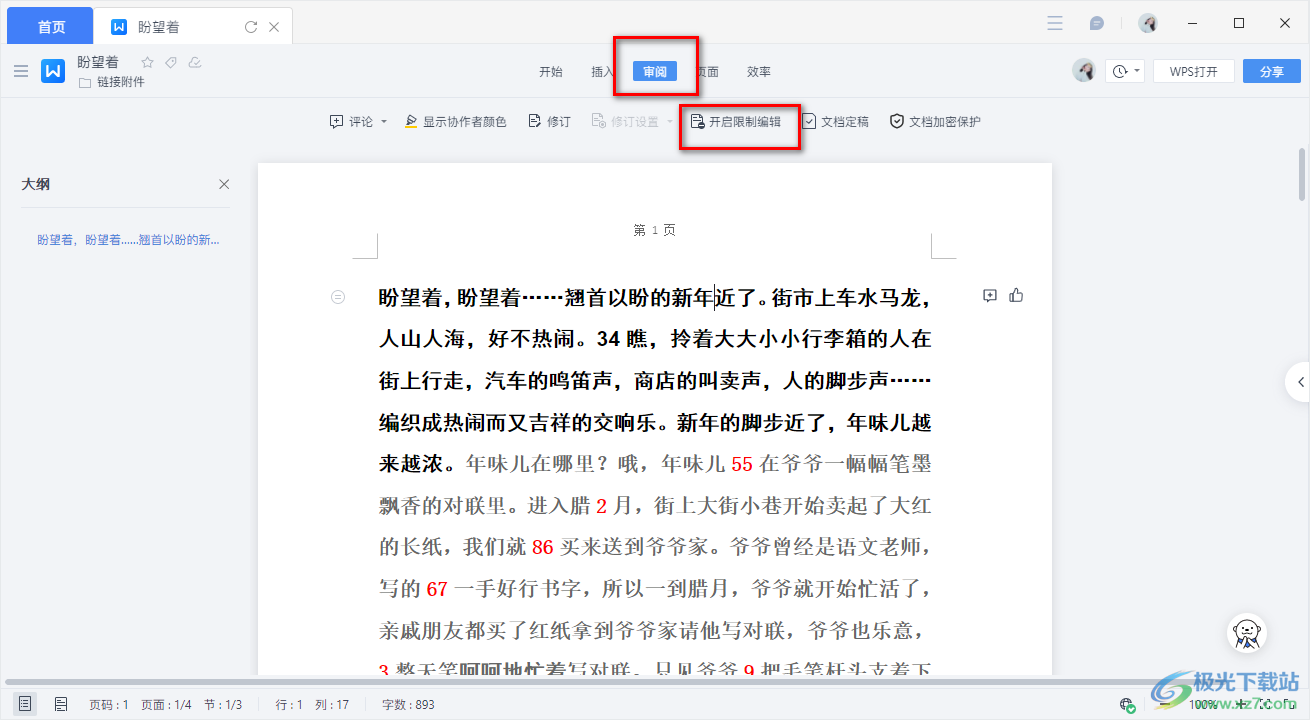
3.这时,就会在页面上弹出一个提醒的窗口,在该窗口中我们直接点击【直接开启】按钮即可。
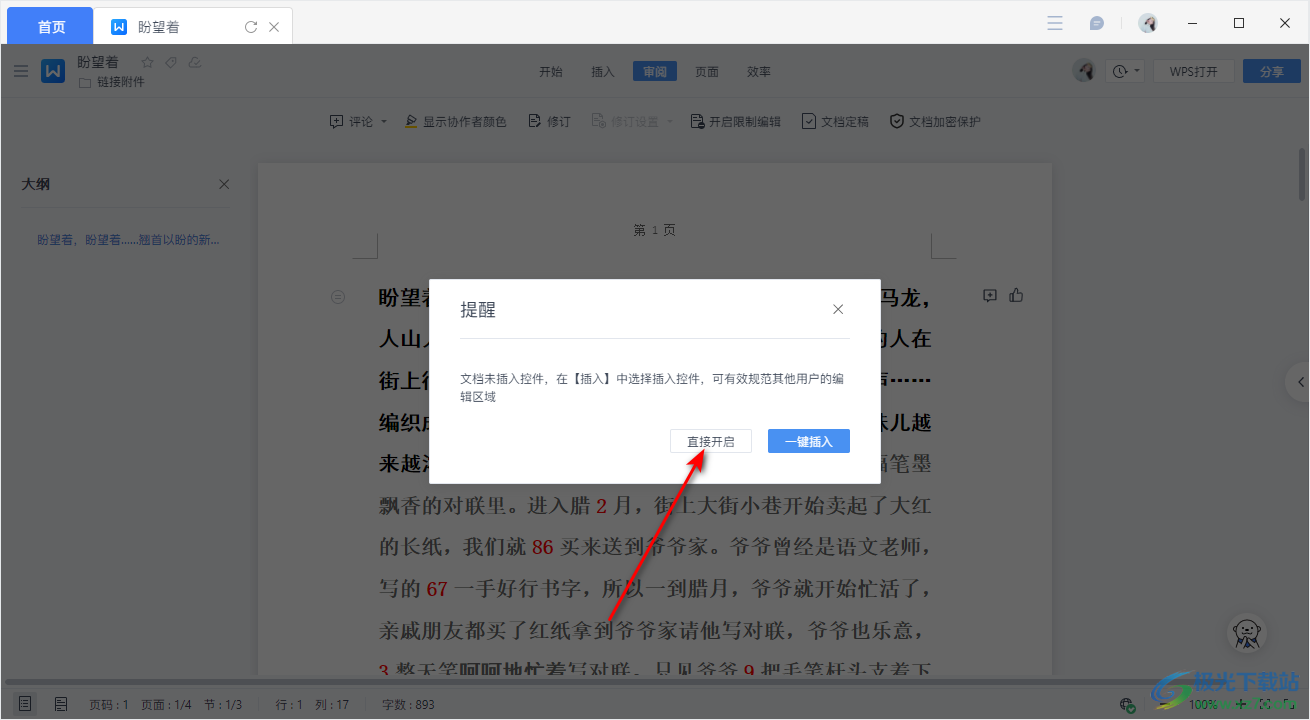
4.随后,会再次弹出一个启动保护密码的窗口,在这个窗口中,依次输入自己需要设置的保护文档的密码即可,设置好之后点击确定按钮。
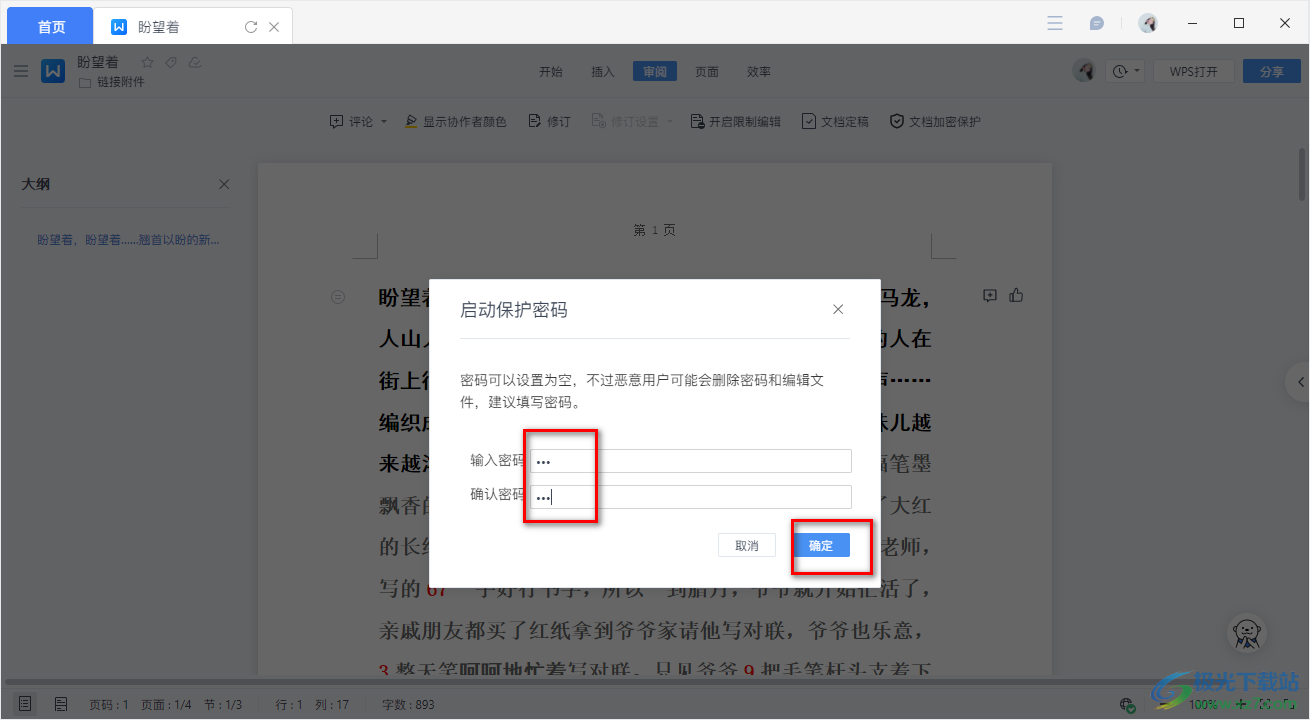
5.当限制编辑文档的功能开启之后,这时你再来看工具栏,就会发现工具栏中的功能是灰色显示的,表明这个工具栏都是不能使用的。
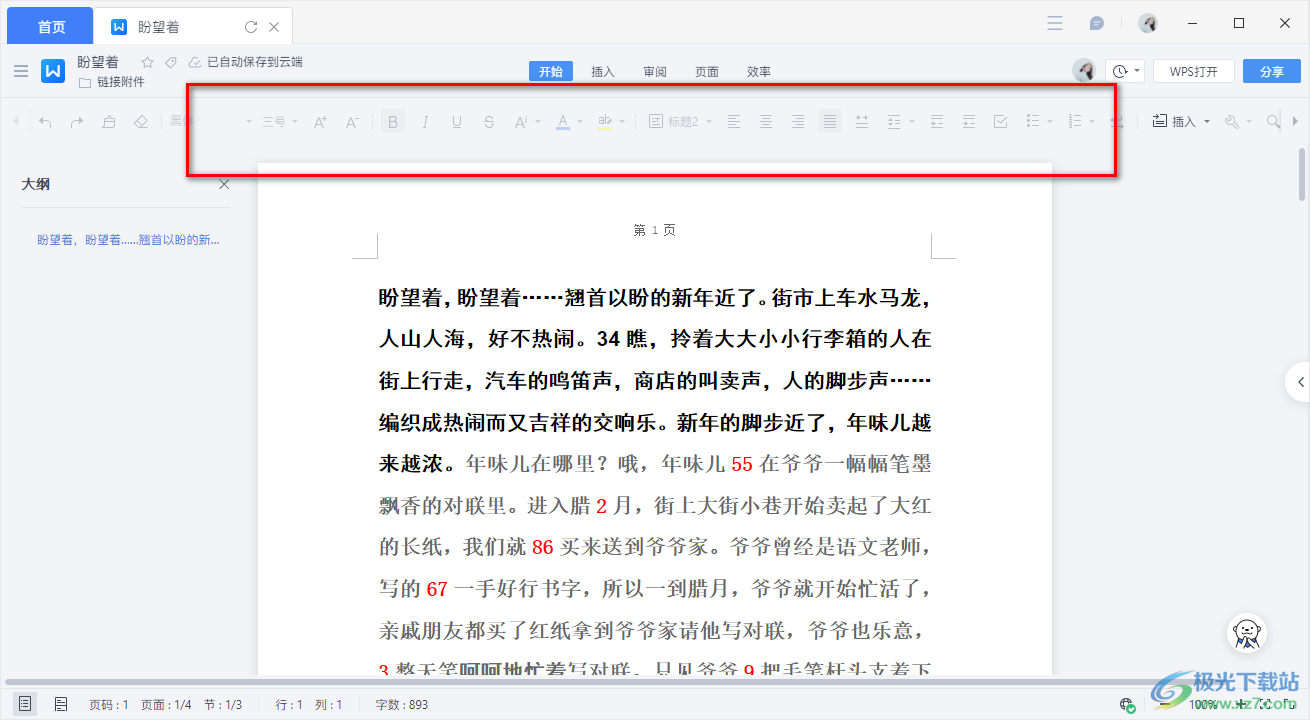
6.当我们想要停止限制编辑功能的时候,那么同样是在【审阅】的选项卡下,点击【停止限制编辑】按钮,在打开的窗口中输入我们刚刚设置的密码,之后点击确定按钮即可将文档变成正常显示。
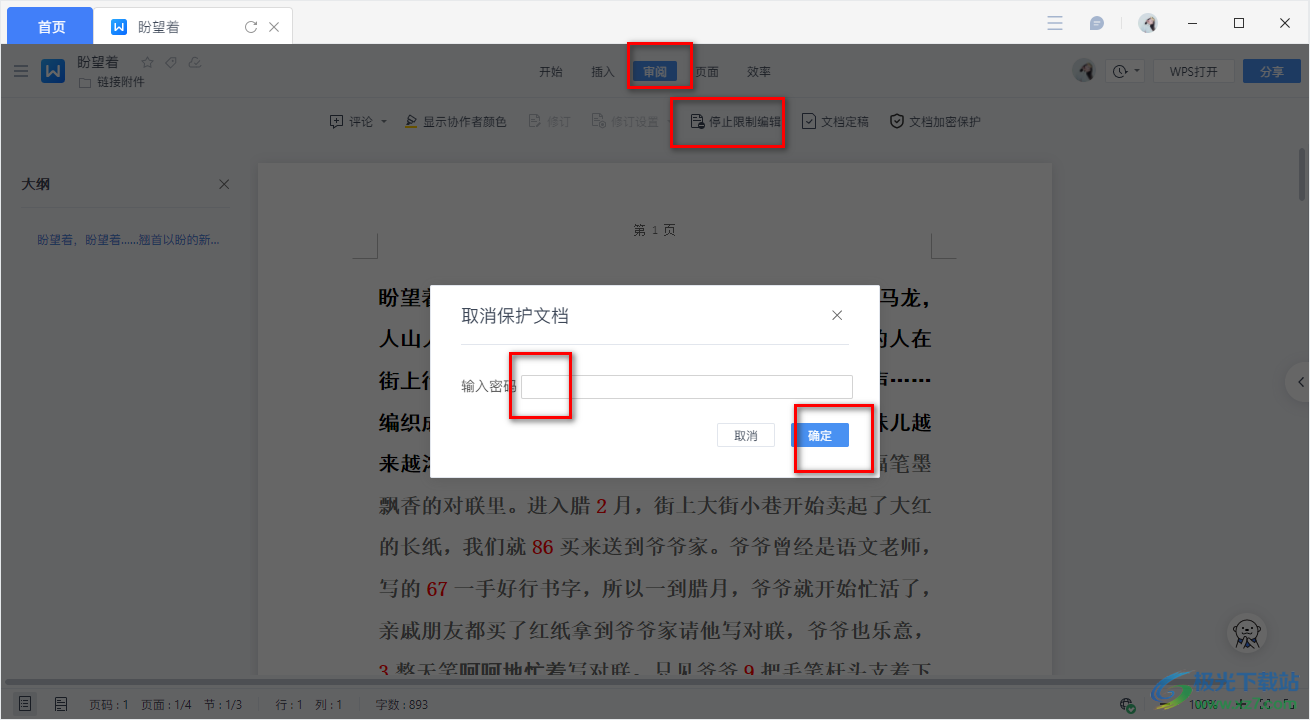
以上就是关于如何使用金山文档设置限制编辑文档的具体操作方法,如果你不想要对别人对自己编辑的文档进行修改,那么通过上述方法教程来解决即可,直接通过审阅功能下的限制编辑功能进行操作就好了,这样可以防止自己的文档内容被轻易修改的情况,感兴趣的话可以操作试试。
